Comment configurer des offres promotionnelles dans WooCommerce
Publié: 2022-06-23
Avec le monde du commerce électronique plus concurrentiel que jamais, il est important d'établir une approche stratégique du marketing en ligne. L'une des façons d'y parvenir est de configurer des offres promotionnelles dans WooCommerce.
Les promotions des ventes peuvent vous aider à générer des ventes et à atteindre des publics que vous n'auriez peut-être pas autrement. En offrant des remises aux clients, vous pouvez les inciter à visiter votre magasin et à magasiner (et acheter !) vos produits.
Dans cet article, nous vous expliquerons les avantages des promotions en cours pour votre boutique en ligne. Ensuite, nous vous expliquerons comment configurer des offres promotionnelles dans WooCommerce à l'aide de notre plugin Advanced Coupons. Commençons!
Un aperçu des promotions de vente WooCommerce
Les promotions des ventes sont un excellent moyen d'augmenter le trafic vers votre boutique en ligne et de générer plus de ventes. Il existe de nombreux types de promotions que vous pouvez exécuter.
Parmi les plus populaires, citons les remises, les offres BOGO et la livraison gratuite. Chaque type de promotion a ses propres avantages et inconvénients, il est donc important de choisir celle qui convient à vos objectifs commerciaux.
Remises en pourcentage
Les remises en pourcentage sont un type de remise basé sur un pourcentage du prix d'origine d'un article. Par exemple, si le prix d'origine d'un article était de 100 $ et qu'il existe un pourcentage de remise de 10 %, le nouveau prix de l'article serait inférieur de 10 $, soit 90 $.
Les remises en pourcentage peuvent être un excellent moyen d'économiser de l'argent sur des articles dont vous savez qu'ils feront l'objet de remises fréquentes, comme pendant les soldes ou les périodes saisonnières. Ils peuvent également vous aider à budgétiser vos achats, car vous pouvez facilement calculer combien vous économiserez grâce à la remise.
Promotions BOGO
Une promotion BOGO, également connue sous le nom de promotion "achetez-en un, obtenez-en un", est une offre dans laquelle un client peut acheter un article et en recevoir un autre gratuitement. Ce type de promotion peut être utilisé pour encourager les clients à acheter plus d'un produit particulier ou à essayer un nouveau produit.
Ils peuvent aider :
- Boostez vos ventes et augmentez vos revenus
- Attirer de nouveaux clients et fidéliser la clientèle
- Effacer l'ancien inventaire
- Ciblez des produits ou des clients spécifiques grâce à la personnalisation
Par exemple, un magasin de vêtements peut proposer une promotion BOGO sur les jeans, auquel cas un client qui achète une paire de jeans en recevrait une autre gratuitement. Les promotions BOGO peuvent être très efficaces pour stimuler les ventes et sont souvent utilisées par les entreprises de commerce électronique.
Livraison gratuite
Une promotion de livraison gratuite est une offre dans laquelle un client peut bénéficier de la livraison gratuite sur son achat. Les promotions de livraison gratuite peuvent aider à augmenter les revenus et à fidéliser la clientèle.
Par exemple, un magasin de vêtements peut proposer une promotion de livraison gratuite sur les jeans, auquel cas un client qui achète une paire de jeans bénéficiera de la livraison gratuite sur son achat. Les promotions de livraison gratuite peuvent être très efficaces pour stimuler les ventes, mais elles doivent être utilisées de manière stratégique.
Comment configurer des offres promotionnelles dans WooCommerce (en 4 étapes)
Quel que soit le type de promotion que vous souhaitez exécuter dans WooCommerce, vous pouvez suivre quelques étapes simples pour les configurer. Voyons comment procéder en quatre étapes simples.
Étape 1 : Installez notre plugin Advanced Coupons
Au cas où vous ne seriez pas familier, Advanced Coupons est notre solution WooCommerce tout-en-un qui étend les caractéristiques et fonctionnalités de votre boutique en ligne :
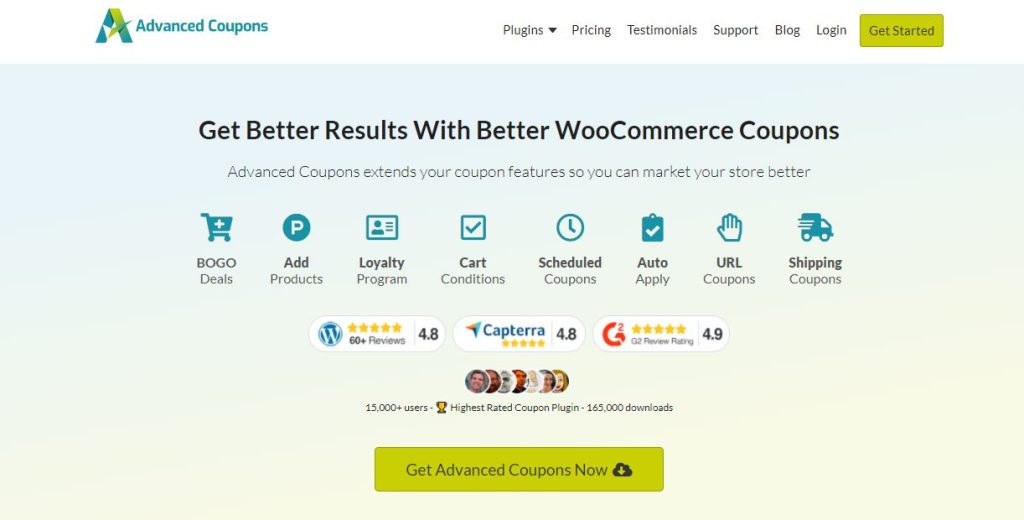
Vous pouvez l'utiliser pour créer rapidement et créer une grande variété de coupons pour votre boutique WooCommerce. Cela inclut toutes les offres promotionnelles dont nous avons discuté jusqu'à présent, telles que les remises en pourcentage, les offres BOGO et la livraison gratuite.
Pour l'installer, vous pouvez visiter notre site Web et sélectionner Obtenir des coupons avancés maintenant. Une fois que vous avez sélectionné votre plan, vous pouvez télécharger le fichier .zip, puis le télécharger sur votre site WordPress via l'écran Plugins. Après l'avoir installé, assurez-vous de cliquer sur le bouton Activer le plugin .

Étape 2 : Créez votre offre promotionnelle dans WooCommerce
Une fois que vous avez configuré votre plugin Advanced Coupons, l'étape suivante consiste à créer votre offre. Bien sûr, vous devrez décider si vous souhaitez créer une remise basée sur un pourcentage, une offre BOGO ou un coupon de livraison gratuite. Pour ce didacticiel, nous allons créer une remise basée sur un pourcentage.
Cependant, le processus sera similaire quel que soit le type de promotion que vous souhaitez créer. Pour des conseils détaillés sur les deux autres, vous pouvez vous référer à nos guides sur Comment créer un coupon WooCommerce BOGO et 3 façons de faire la livraison gratuite dans WooCommerce.
Pour commencer, vous devrez activer la fonctionnalité de coupon en accédant à WooCommerce > Paramètres > Général dans votre tableau de bord :
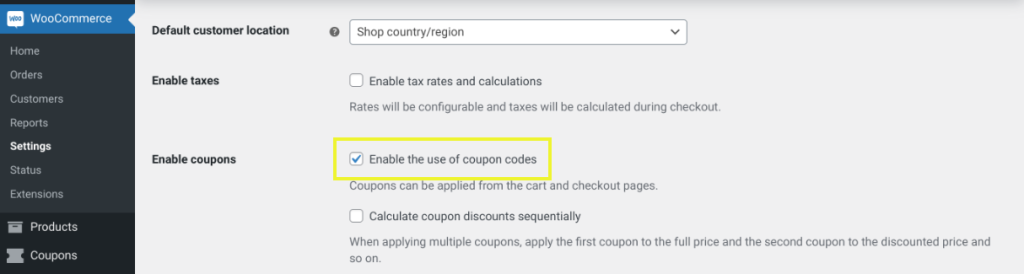
Ensuite, vous voudrez créer votre promotion (dans ce cas, un coupon de réduction de 50 %). Accédez à Coupons > Ajouter un nouveau :
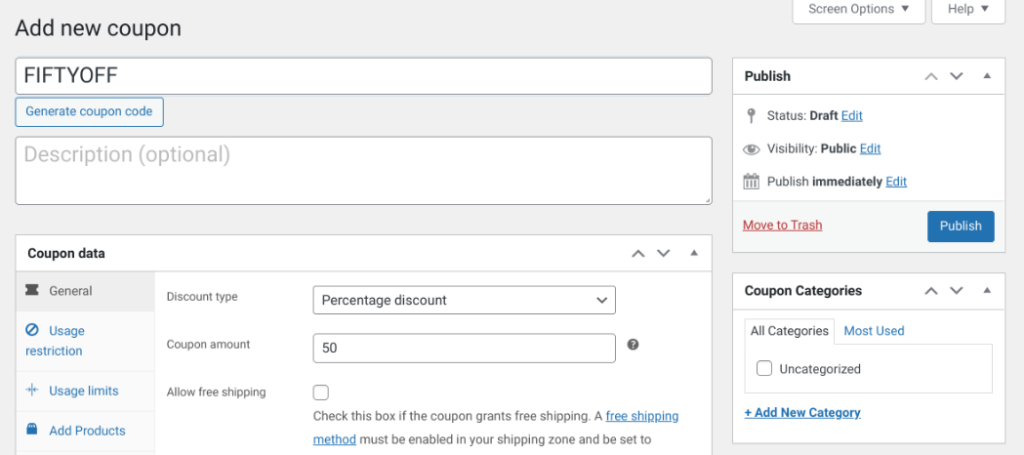
Ici, vous pouvez nommer votre coupon et ajouter une description. Sous Type de remise , vous pouvez sélectionner Remise en pourcentage , puis saisir la valeur.
Le nom du code de coupon sera ce que vos utilisateurs appliqueront pour recevoir l'offre promotionnelle. Dans ce cas, nous avons utilisé "FIFTYOFF".
Pour des conseils plus détaillés, vous pouvez apprendre à configurer les paramètres de base du coupon dans la documentation de WooCommerce.
Étape 3 : Définissez les conditions et les règles de votre remise
Il peut y avoir certaines conditions que vous souhaitez définir pour limiter les personnes auxquelles vos offres promotionnelles sont disponibles. Encore une fois, notre plugin rend cela facile.
Accédez à l'onglet Restrictions d'utilisation :
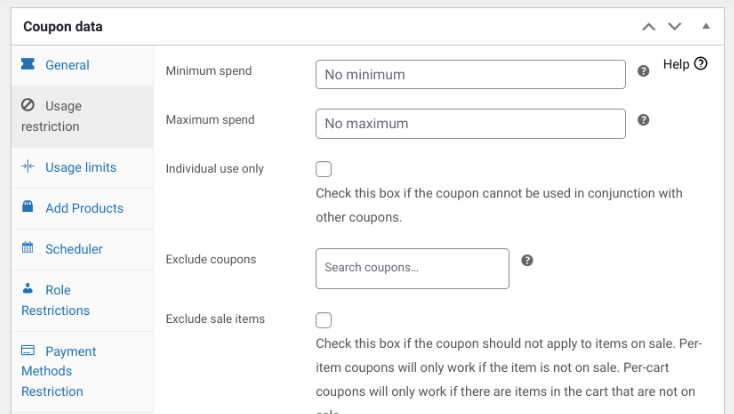
Ici, vous pouvez définir une dépense minimale et/ou une dépense maximale que vos clients devront respecter pour être éligibles au coupon. Vous pouvez également choisir certains produits ou catégories de produits parmi vos offres promotionnelles et appliquer diverses conditions de panier.
Ensuite, sous Limites d'utilisation , vous pouvez définir des limites et des restrictions d'utilisation globales et individuelles pour votre coupon. Par exemple, vous pouvez limiter chaque remise à une utilisation unique par client.
Étape 4 : Enregistrez et publiez votre promotion sur votre boutique WooCommerce
Une fois que vous avez terminé de créer votre coupon et d'appliquer les limitations de votre coupon, il ne vous reste plus qu'à l'enregistrer et à le publier. Vous pouvez cliquer sur le bouton Publier dans le coin supérieur droit de l'écran.
Vous pouvez maintenant utiliser le code de réduction n'importe où sur votre boutique WooCommerce où vous souhaitez afficher votre offre promotionnelle. Vous pouvez également sélectionner l'option Activer l'application automatique pour ce coupon sur la page des paramètres du coupon pour appliquer automatiquement la réduction lorsque les conditions sont remplies.
C'est ça! Vous savez maintenant comment mettre en place facilement des offres promotionnelles sur votre site WooCommerce.
Conclusion
Mettre en place des offres promotionnelles dans votre boutique WooCommerce peut être un excellent moyen de booster les ventes et de fidéliser vos clients. De plus, avec les bons outils, cela est un processus rapide et facile.
Comme nous en avons discuté dans cet article, vous pouvez configurer des offres promotionnelles dans WooCommerce en quatre étapes :
- Téléchargez notre plugin Advanced Coupons.
- Créez votre offre promotionnelle.
- Définissez les conditions et les règles de votre remise.
- Enregistrez et publiez votre promotion sur votre site WooCommerce.
Vous avez des questions sur la mise en place des promotions WooCommerce ? Faites-nous savoir dans la section commentaires ci-dessous!
